Kaj storiti, če vaš prenosnik ne odpre nobenega brskalnika
Včasih vaš prenosnik ne bo odprl nobenega brskalnika, čeprav je povezan z internetom. Vidite, vaš internet bi lahko delal cel dan samo, da bi se nenadoma ustavil brez predhodnih kazalnikov ali znakov težav s povezljivostjo.
No, kopali smo okoli in odkrili nekaj rešitev za ta najbolj trmast problem. Toda preden jih razpravljamo, poglejmo vzroke te napake in povezane napake.
Morebitni vzroki za odprtje brskalnika (Moj prenosnik ne bo odprl nobenega brskalnika) je težava
- Varnostne blokade : Vaš protivirusni program in / ali požarni zid lahko blokirajo brskalnike pred odpiranjem, ker je vaš sistem okužen z zlonamerno programsko opremo.
- Težave z registrom : Problematični vnosi ali nepravilno urejanje nastavitev registra lahko povzročijo težave z brskalniki.
- Nedavna posodobitev za Windows : nedavno nameščene posodobitve za Windows lahko včasih onemogočijo dostop do brskalnika .
- Adobe Flash Player : Če želite preprečiti varnostne incidente, spletni strežniki, ki omogočajo vsebino Flash, občasno preprečijo brskalnikom nalaganje nezanesljivih spletnih mest.
- Zagozdeni podatki brskanja : piškotki, gesla, zgodovina brskanja in takšne lokalno shranjene informacije lahko zrušijo vaš najljubši brskalnik.
- Dodatne namestitve : Dodajanje razširitev in vtičnikov v programsko opremo za brskanje lahko sproži tudi to nadležno vedenje.
Kaj storiti, če se brskalniki ne bodo odprli v sistemu Windows 10
- Znova zaženite računalnik
- Skenirajte svoj računalnik za zlonamerno programsko opremo
- Onemogočite protivirusni program
- Odstranite nedavno posodobitev za Windows
- Zagon v varnem načinu z omrežjem
- Posodobite brskalnik
1. Znova zaženite računalnik
Neverjetno, rebooting vaš računalnik odstrani to težavo včasih. Naredite to in preverite, ali boste uspeli popraviti brskalnike.
2. Preglejte računalnik za zlonamerno programsko opremo

Če vaš prenosnik ne odpre nobenega brskalnika, preglejte računalnik za zlonamerno programsko opremo in očistite vse najdene okužbe.
Priporočamo, da za to uporabite zanesljiv protivirusni program, kot je Bitdefender.
3. Onemogočite protivirusni program
Začasno izklopitev protivirusne zaščite v realnem času je lahko koristna. Vendar jo poskusite znova omogočiti, ker obiščejo spletna mesta, ko so nezaščitene, napravo zelo ogrožajo. Če se še ne bo odprl noben brskalnik, izklopite nameščeni požarni zid.
Če še vedno imate težave, odstranite protivirusno zaščito. Koraki se razlikujejo glede na nameščeni protivirusni program, zato se obrnite na spletno mesto proizvajalca, če naletite na težave.
4. Odstranite nedavno posodobitev za Windows
Če menite, da je to ena najnovejših posodobitev, ki povzročajo težave z brskalnikom, jo odstranite.
- Kliknite gumb Start. Izberite Nastavitve.

- Izberite Posodobi in varnost.
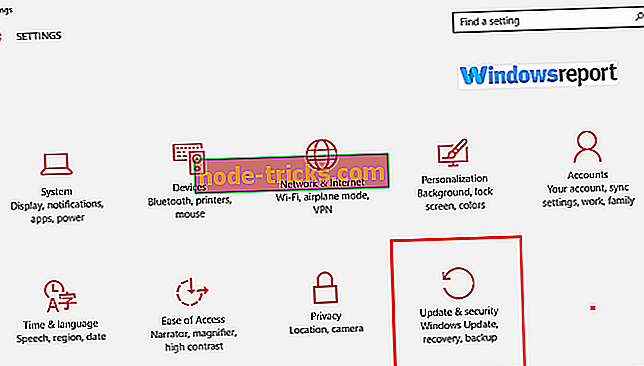
- Sedaj izberite Windows Update in nato kliknite Napredne možnosti.
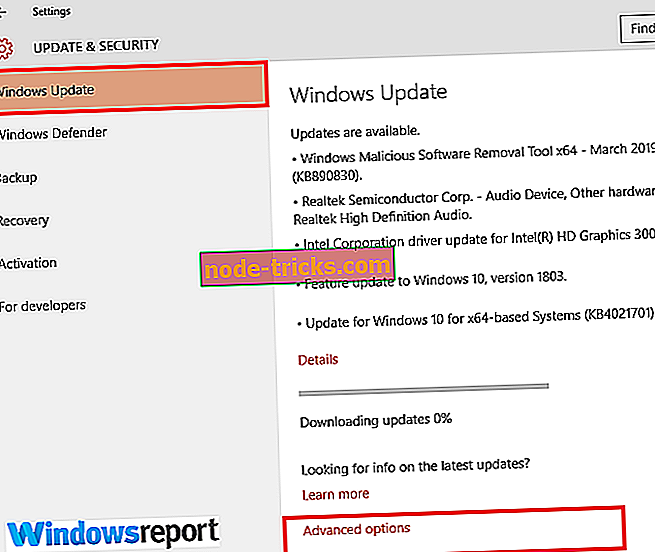
- Sedaj izberite Ogled zgodovine posodobitev in kliknite Odstrani posodobitve
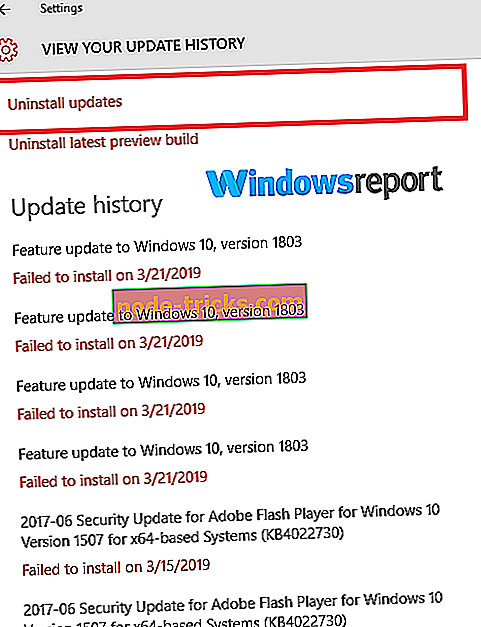
- Z desno miškino tipko kliknite problematično posodobitev in izberite Odstrani .
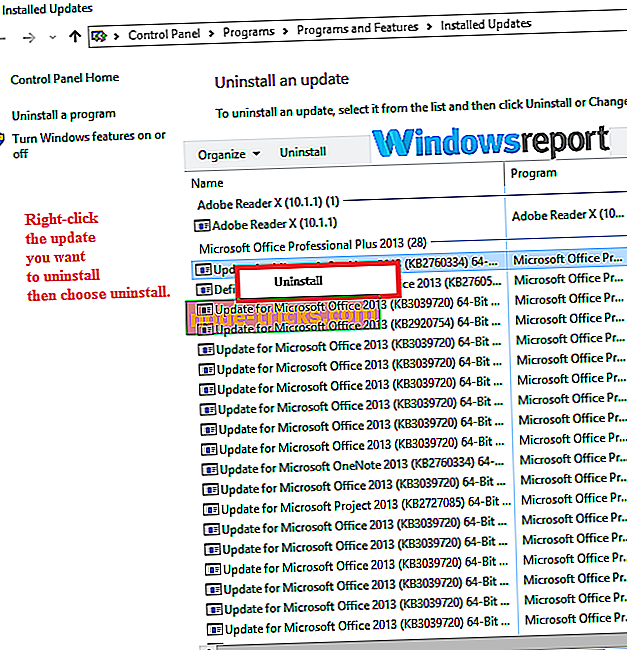
- Znova zaženite računalnik in preverite, ali je težava izginila.
5. Zagon v varnem načinu z omrežjem
Varni način pomaga odpraviti številne težave s PC-jem. Če vaš prenosnik ne odpre nobenega brskalnika, dostopite do varnega načina, tako da naredite naslednje:
- Kliknite gumb Start in izberite Nastavitve .
- Izberite Posodobi in varnost .
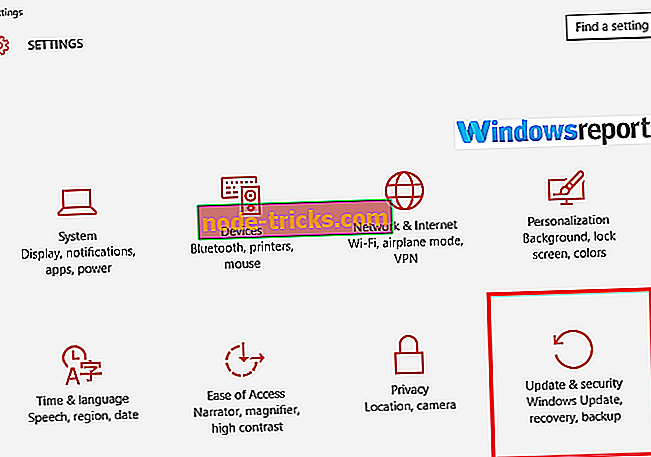
- Zdaj izberite obnovitev in izberite Znova zaženi pod zavihkom Napredni zagon .
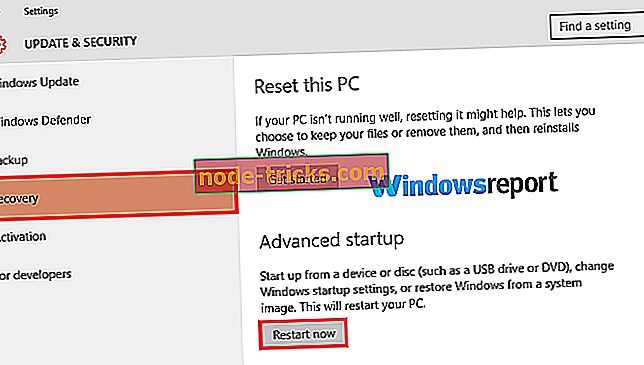
- Vaš računalnik se bo znova zagnal z usmerjevalnikom za odpravljanje težav Izberite zaslon z možnostmi .
- Kliknite Odpravljanje težav in nato Dodatne možnosti.
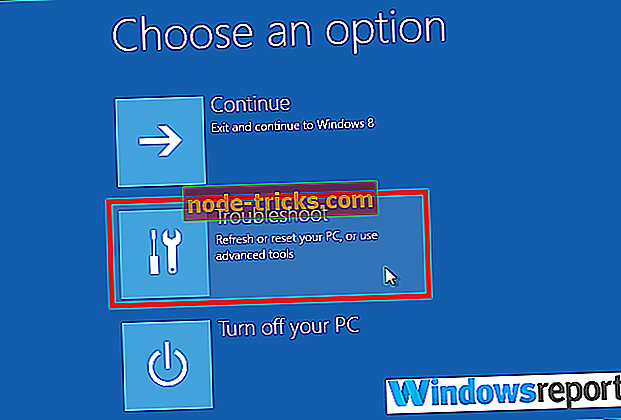
- Izberite Startup Settings in nato ponovno kliknite Restart .
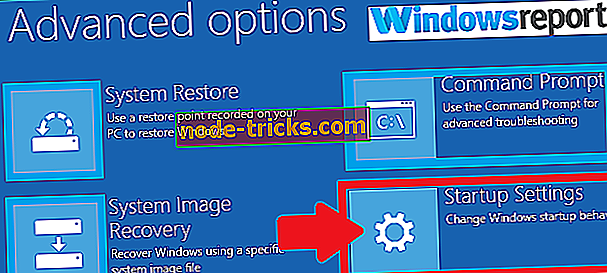
- Ko se ponovno zažene, boste imeli na voljo seznam možnosti, ki jih lahko izberete. Izberite 5 ali preprosto pritisnite F5, da vstopite v varen način z omrežjem .
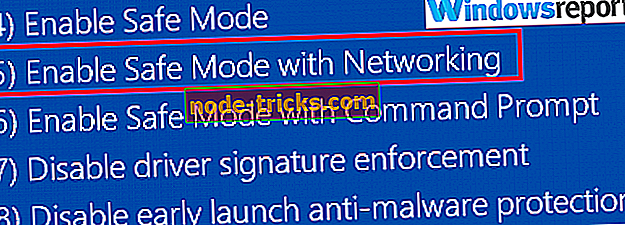
Preverite, ali je dostopen kateri koli brskalnik in ali se spletne strani normalno zaženejo.
6. Posodobite brskalnik

Na tej točki je verjetno najverjetnejša rešitev, da posodobite brskalnike. In ker se ne bodo odprle, samo odstranite in nato sveže namestite najnovejšo različico želenega programa brskanja. To je malce naporno, vendar če boste uspešni, boste to težavo trajno odpravili.
Če želite v celoti odstraniti aplikacijo iz računalnika, lahko uporabite programsko opremo drugega proizvajalca, kot je program IOBit Uninstaller . Z uporabo te aplikacije boste zagotovili, da bo brskalnik popolnoma odstranjen, vključno z vsemi datotekami in vnosi v register.
Če vaš prenosnik ne bo odprl nobenega brskalnika, poskusite vse rešitve iz tega članka in nam sporočite, ali katera od teh rešitev deluje za vas.
VEČ PRIROČNIKOV, IZBRANIH ZA VAS:
- REŠENO: Na računalniku je prišlo do napake brskalnika
- Windows 10 build 18841 prinaša kup napak brskalnika
- Zahtevani URL je bil zavrnjen: Kako popraviti to napako brskalnika


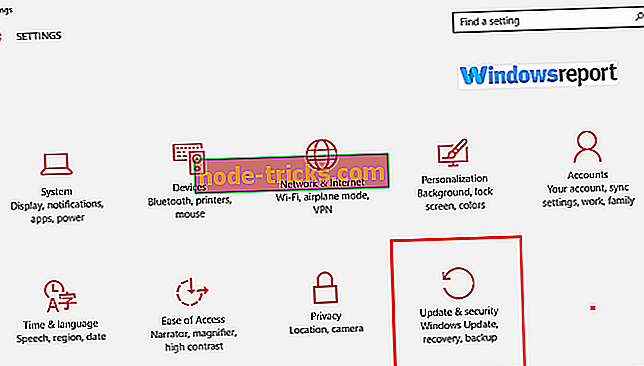
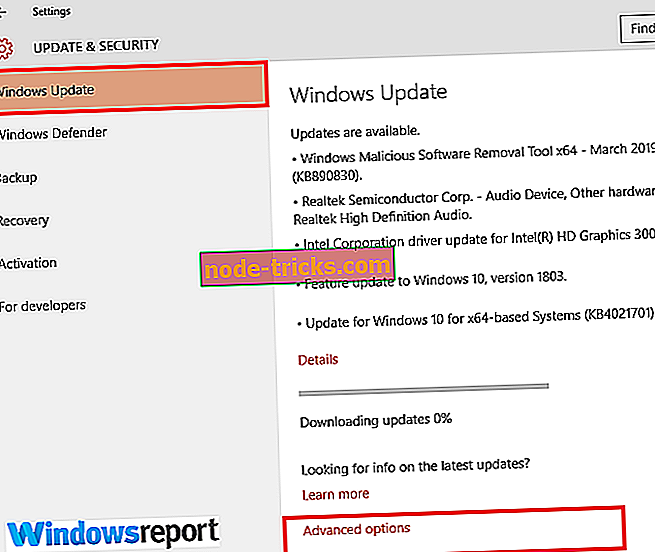
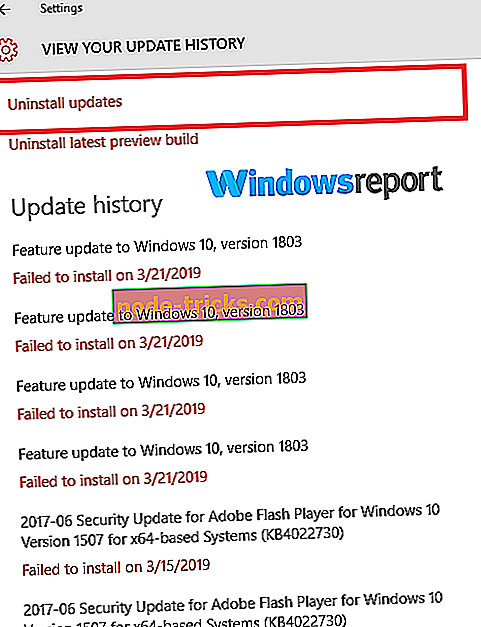
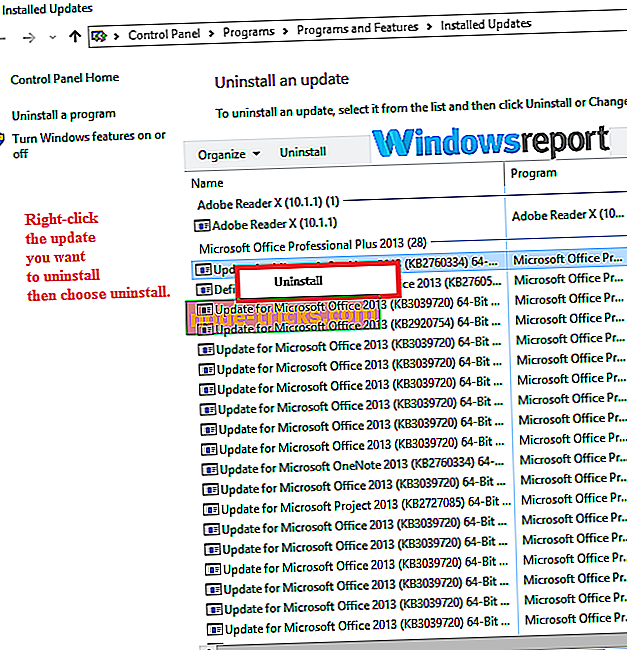
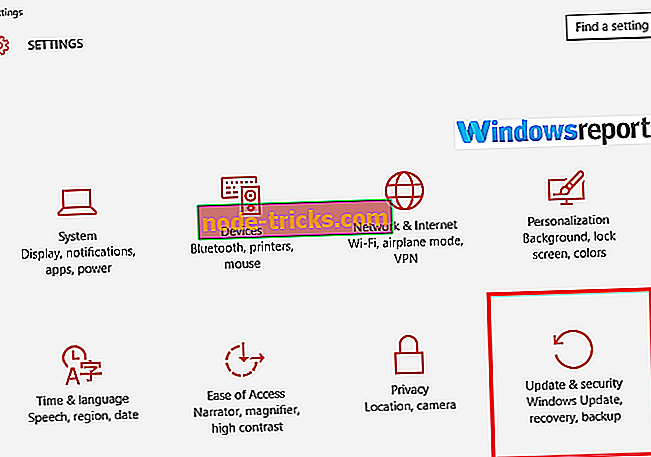
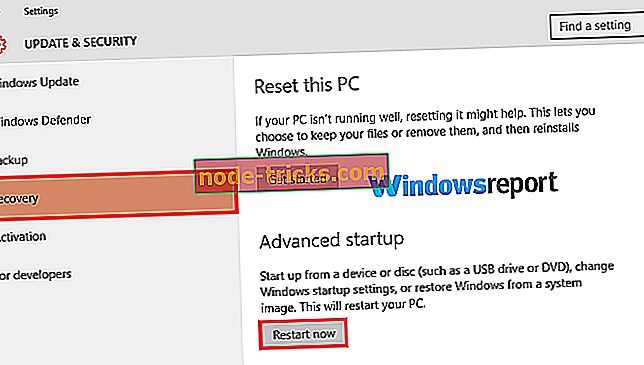
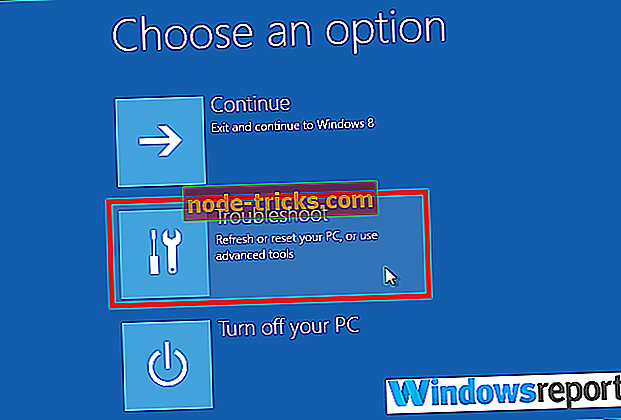
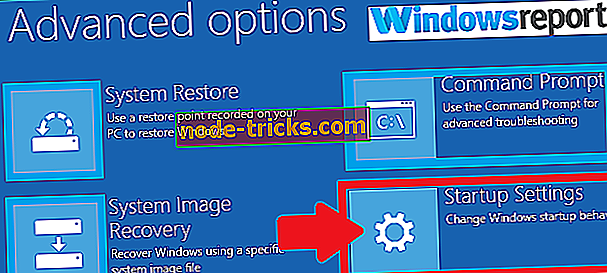
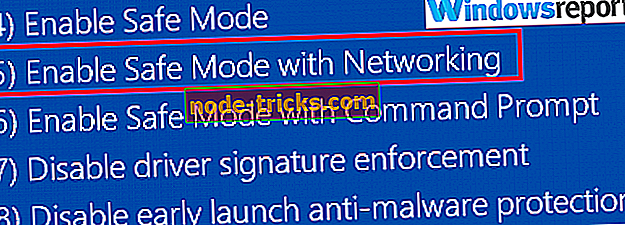


![Kako namestiti kodeke v operacijskem sistemu Windows 10 [DOWNLOAD LINKS]](https://node-tricks.com/img/how/590/how-install-codecs-windows-10.png)




